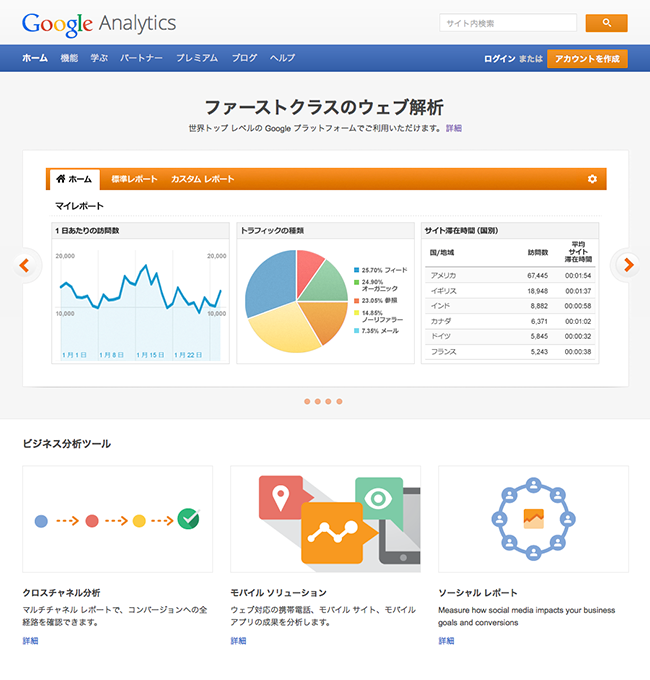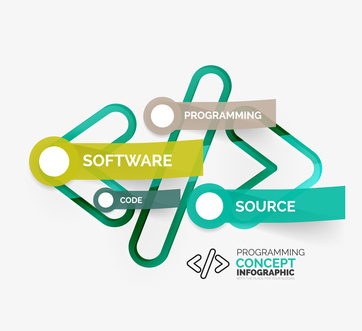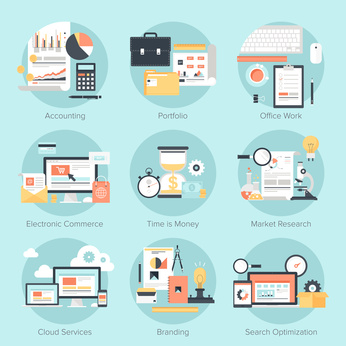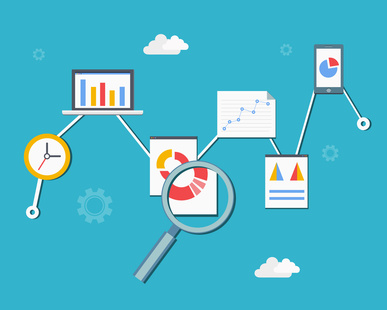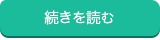Google Analytics(グーグルアナリティクス)という大変便利なツールをご存知でしょうか?
ネットショップやコーポレートサイトなどウェブサイトのアクセスの状況を数値で可視化する事ができるアクセス解析ツールです。
その名の通りGoogleが提供しているツールで、極めて高機能にも関わらず、Googleのアカウントを取得さえすれば誰でも無料で利用可能です。
今回は、このグーグルアナリティクスの導入方法から具体的な活用方法、指標となる数値から判断できる改善方法などをシリーズでお届けしたいと思います。
グーグルアナリティクスでできること
主に以下の情報を解析できます。
| ユーザー | ユーザーの端末やアクセス環境や行動、興味、地域、検索キーワードなど |
|---|---|
| コンテンツ | ユーザーの興味のあるページやウェブサイトを離れるまでのアクセス全体の流れなど |
| ソーシャル | ソーシャルメディアからの流入やコンテンツとの関連性 |
| コンバージョン | 目標達成プロセスや費用対効果 |
| 広告 | AdWordsとの連携や効果測定 |
参照:http://www.google.com/intl/ja_jp/analytics/features/
グーグルアナリティクスでできないこと
上記ではグーグルアナリティクスでできる解析内容をまとめましたが、できない事も当然あります。
例えば、直帰率の高さは分かっても、なぜ高いのか?訪問者が何を思ったのか?など気持ちまでは分かりません。
つまり、様々な数値化はできますが、その数値から「なぜそのような行動や結果になっているのか?」と言った原因を知る事まではできません。
数値化の先は、ネットショップ運営の経験や今迄の数値などを基に、仮説を立て改善を重ねていくことが重要になります。
この改善を重ねていくことを「PDCAサイクル」と言います。
Plan(計画)・Do(実行)・Check(点検・評価)・Act(改善・処置)の頭文字から作られた言葉です。
アクセス解析は、Check(点検・評価)の部分になります。
なお、このPDCAサイクルですが、数値から仮説を立てるのではなく、予め立てておいた仮説を検証する為にアクセス解析を使うという逆の考え方もあります。
本来の流れで上手く改善ができない場合は、この考え方を基に試してみるのもオススメです。
アクセス解析導入の本当の目的とは?
このようにデータを数値化する事で改善点や短期的なゴールを明確にし、ウェブサイトの精度を上げる事ができます。
しかし、アクセス解析導入の目的はそれだけではありません。
数値化し仮説を立て改善を重ねる事で、顧客の気持ちや考えを知り理解することが重要なのです。
時には、自分達のペルソナ像(理想的なお客様)とズレがあるかもしれませが、軌道修正をすることで改善できます。
そして、サービス全体の向上や商品開発にも反映することができるようになるのです。
ウェブサイトの改善だけではなく、ビジネス全体にも活かす事が可能なのです。
登録と設置に必要なもの
冒頭でもご説明致しましたが、Googleのアカウントがあれば登録可能ですが、他に設置に必要な物をまとめました。
Googleアカウント
Googleのアカウントが必要になります。
なお、1つアカウントを取得しておけば、gmailやyoutubeなどのサービスも全て利用可能になります。
以下よりアカウントが作成できます。
https://accounts.google.com/SignUpExpress
※登録にはメールアドレスが必要になります。
コードを貼り付けるエディター
グーグルアナリティクスに登録すると「トラッキングコード」というコードが発行されます。
このコードをコピーして、あなたのウェブサイトに貼り付けなければなりません。
レンタルカートシステムやEC-CUBEなどのシステムを利用している場合は、管理画面から貼り付ければOKです。
しかし、htmlやphpファイルで管理している場合は、修正できるエディターが必要になります。
例えば、ホームページ作成ソフト「ドリームウィーバー」などです。
以下に、WindowsとMacの定番ソフトをご紹介します。
無料で日本語対応のエディタのみ選びましたので、インターフェース(画面)も日本語で使い易いです。
※ご利用の際は、ご自身の責任と判断のもとご利用なさってください。
Windows用テキストエディタ
・TeraPad(テラパッド)
http://www5f.biglobe.ne.jp/~t-susumu/library/tpad.html
・サクラエディタ
http://sakura-editor.sourceforge.net
Mac用テキストエディタ
・mi(エムアイ)
私も個人的に利用しています。
http://www.mimikaki.net
・CotEditor(コットエディター)
http://sourceforge.jp/projects/coteditor/
htmlファイルをアップロードするFTPソフト
次に「トラッキングコード」を貼り付けたファイルをウェブサーバーにアップロードしなければなりません。
ウェブサーバーにアクセスするためのFTPソフトをご紹介致します。
こちらも無料で日本語対応のFTPソフトのみ選びました。
Windows用FTPソフト
・FFFTP(エフエフエフティーピー)
http://sourceforge.jp/projects/ffftp/
WindowsとMacの両方対応のFTPソフト
・FileZilla(ファイルジラ)
私も個人的に利用しています。
http://sourceforge.jp/projects/filezilla/releases/
・Cyberduck(サイバーダック)
http://cyberduck.io/index.ja.html
以上で登録までの準備ができましたので、次回はグーグルアカウントの登録方法について解説致します。

コンサルタント紹介:Hiroshi Yamanaka
ネットショップのユーザビリティや導線の設計を手掛けるデザイナー兼コンサルタント。
最近はUSPの構築など戦略全体から手掛ける事も増えているため、
クライアントの価値観や物事の本質を見極めることを心掛けている。
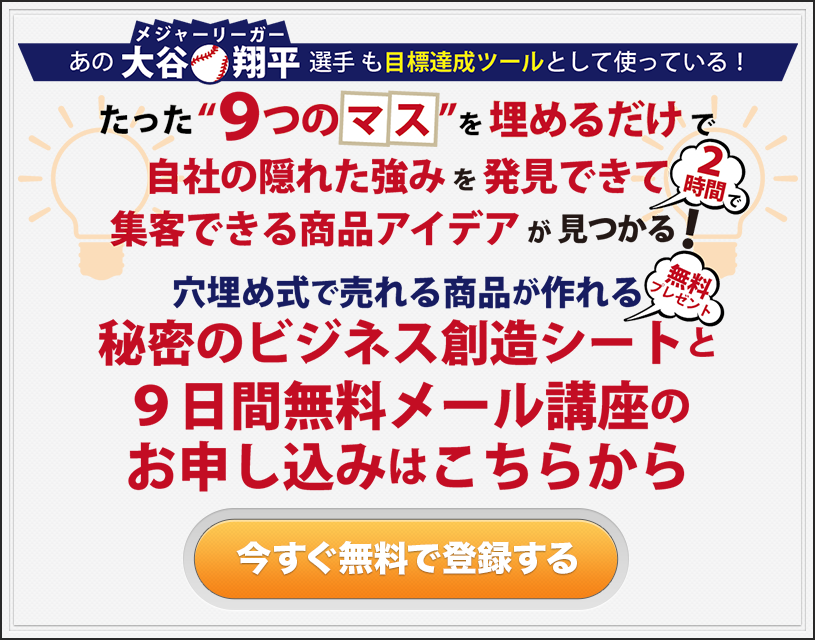
ネットショップの売上改善のご相談を3社限定無料で承っております
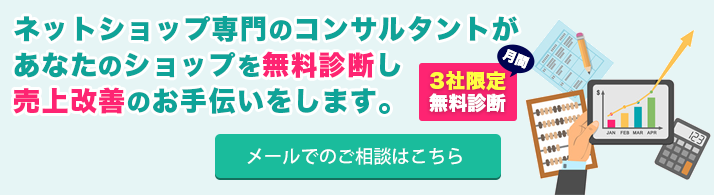
同じカテゴリー「グーグルアナリティクス」の記事一覧です
- ECサイト運営に有益なグーグルアナリティクスの10項目(前半)
- ネットショップでウェブマスターツールを活用する3つのポイント
- ネットショップ運営者がチェックすべきアクセス解析の5つのポイント(後編)
- ネットショップ運営者がチェックすべきアクセス解析の5つのポイント(前編)
- ユーザーの追加:グーグルアナリティクスをより使いこなすためのTips
- フィルタ機能の設定:グーグルアナリティクスをより使いこなすためのTips
- 誰でも簡単!初心者のためのグーグルアナリティクスのコンバージョン設定方法
- 誰でも簡単!初心者のためのグーグルアナリティクスのトラッキングコードの設定方法
- 誰でも簡単!初心者のためのグーグルアナリティクスのアカウント作成と設定方法
- 誰でも簡単!初心者のためのグーグルアカウントの登録方法